大家在使用苹果手机的时候,有没有发现一些操作技巧呢?今天分享9个iPhone隐藏操作技巧,个个都很实用,令人相见恨晚!

在iPhone自带的Safari浏览器里,打开的标签页会不断地积累着,其实我们可以一键关闭所有标签页,不用一个个点击关闭哦。
长按浏览器右下角的标签,点击【关闭所有标签页】就可以啦。
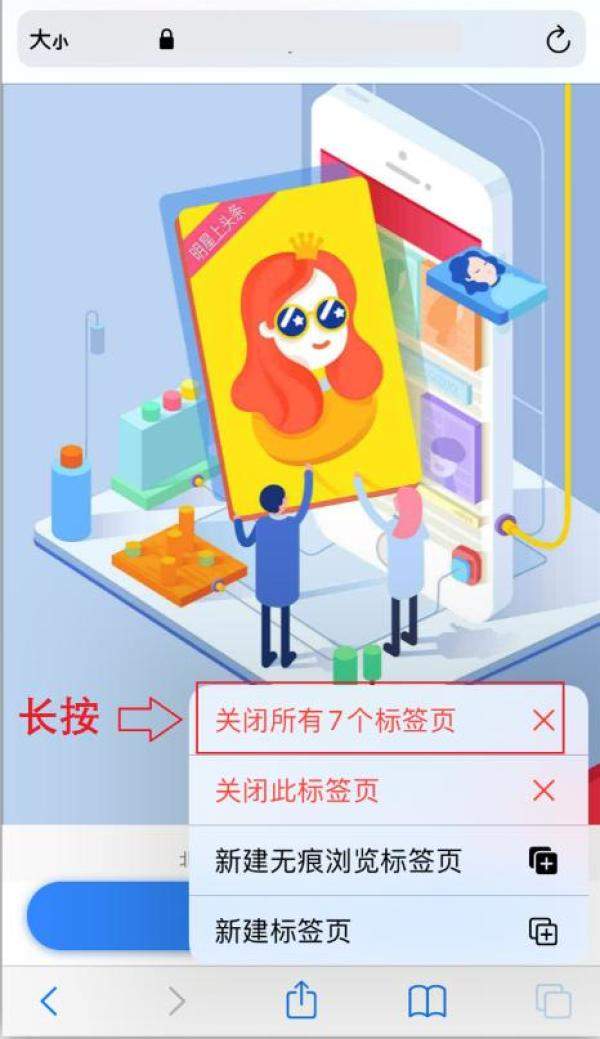
有些朋友喜欢使用第三方浏览器,但是每次跳转网页的时候总是会启用默认浏览器,很不习惯。
我们可以在【设置】里找到对应的浏览器,点击进入【默认浏览器APP】,选择想要使用的浏览器就可以了。

周边事物比较小看不清的时候,我们可以连按三次主屏幕按键,就可以启用放大器查看周围的事物啦。
需要先在【设置】-【辅助功能】里开启【放大器】,这样有需要的时候才能使用放大器哦。

有些朋友认为iPhone不能截长图,其实苹果自带的Safari浏览器是可以截取长图的哦。
同时按住【电源键 音量上键】,截屏后点击右上角的【整页】,就可以得到长截图啦。

这个方法保存的图片是PDF格式,我们可以借助【迅捷图片转换器】软件,将PDF文件转换成PNG、JPG、BMP等多种图片格式,这样就能直接在相册里查看长截图的内容啦。

打开软件后点击【PDF转图片】,可以在本机选择PDF文件,或者从微信、QQ里直接导入,然后选择图片格式,点击【开始转换】即可。
可以选择多个PDF文件进行批量转换,转换效率非常高。

这是转换前的PDF文件和转换后的PNG图片对比,转换没有影响图片的清晰度,效果很不错。

我们可以通过设置快捷指令,实现快速截屏,不用再按下【Home键 电源键】啦。
在【设置】-【辅助功能】-【辅助触控】里,设置【轻点两下】-【截屏】就可以啦。

其实我们不需要从相册打开再编辑截图,每次截屏之后,截图会在左下角悬停,这个时候就可以点开截图涂鸦啦。
如果你在这里画出三角形、圆形等形状,画完不要松手,可以将形状变得标准哦。

为了防止有人盗刷你的面容,我们可以开启额外的安全保护。在【设置】里找到【面容ID与密码】进入之后,开启【需要注视以启用面容ID】即可。

天气太冷了,不想双手玩手机,我们可以开启单手模式!
依次点击【设置】-【辅助功能】-【触控】,开启【便捷访问】,就能通过在手机底部边缘向下轻扫开启【单手模式】。

有时候总会收到陌生发件人发来的短信,这些信息并没有什么实际的用处,只会影响我们接收重要的消息。
在信息里点击【未知发件人】,进入之后开启【过滤未知发件人】,这样就可以将未知来源的信息归类到一起,方便我们批量删除。

以上就是关于iPhone的9个操作技巧分享啦,个个令人相见恨晚,你用过几个呢?
如果觉得内容还不错的话,可以分享出去帮助更多人哦。